Windows-Registry für Profis
Tipp 1 bis 5
von Oliver Ehm - 01.03.2013
1. Abmeldeskripts ausführen
Gpedit ermöglicht es Ihnen, Skripts beim Anmelden oder Abmelden auszuführen. Das ist praktisch, wenn Sie etwa beim Herunterfahren von Windows persönliche Daten auf das NAS in Ihrem Heimnetz kopieren wollen.
So geht’s: Im Beispiel soll der Ordner „Eigene Dokumente“ inklusive Unterordnern beim Herunterfahren in den Ordner „Sicherung“ auf das NAS mit dem Laufwerkbuchstaben „Z:“ kopiert werden.
Öffnen Sie den Editor mit [Windows R] und notepad. Tragen Sie diesen Befehl ein:
xcopy “C:\Benutzer\\Eigene Dokumente“ z:\Sicherung /E
Speichern Sie die Datei unter dem Namen Sicherung.cmd ab.
Öffnen Sie Gpedit und klicken Sie in der linken Fensterhälfte auf „Benutzerkonfiguration, Windows-Einstellungen“. Markieren Sie die Option „Scripts (Anmelden/Abmelden)“. Öffnen Sie sie mit einem Doppelklick auf „Abmelden“. Klicken Sie auf die Schaltfläche „Dateien anzeigen…“. Ein Fenster öffnet sich. Kopieren Sie das Skript in dieses Fenster und schließen Sie es. Klicken Sie auf „Hinzufügen…“. Markieren Sie das Skript und bestätigen Sie mit „Öffnen“ und zweimal „OK“
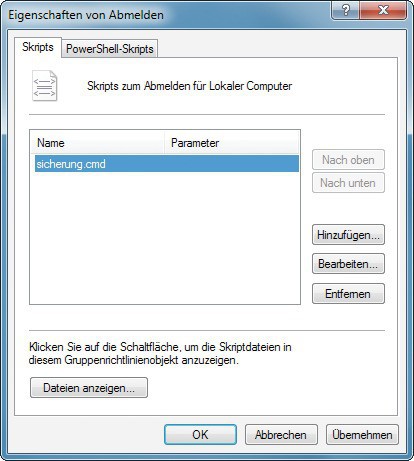
Tipp 1 — Abmeldeskripts ausführen: An dieser Stelle geben Sie die Batch-Datei an, die beim Herunterfahren von Windows automatisch ausgeführt werden soll.
2. Papierkorb löschen
Windows zeigt standardmäßig den Papierkorb auf dem Desktop an. Wer das nicht will, entfernt ihn.
So geht’s: Klicken Sie in der linken Fensterhälfte unter „Benutzerkonfiguration“ auf das Plus-Zeichen bei „Administrative Vorlagen“ und markieren Sie die Option „Desktop“. In der rechten Fensterhälfte erscheinen neue Optionen. Klicken Sie doppelt auf „Papierkorb vom Desktop entfernen“. Ein Fenster öffnet sich. Aktivieren Sie hier die Einstellung.
3. Internet Explorer absichern
Wenn Sie nicht wollen, dass die Sicherheitseinstellungen im Internet Explorer von anderen verändert werden, verstecken Sie die Registerkarten.
So geht’s: Navigieren Sie links über „Computerkonfiguration, Administrative Vorlagen, Windows-Komponenten, Internet Explorer“ zu „Internetsystemsteuerung“. Aktivieren Sie rechts die Punkte „Datenschutzseite deaktivieren“, „Seite ,Erweitert‘ deaktivieren“ und „Sicherheitsseite deaktivieren“. Schon sind die Register in den „Internetoptionen“ verschwunden.
4. Systemsteuerung schützen
Mit Gpedit verhindern Sie unbefugte Zugriffe auf die Systemsteuerung.
So geht’s: Öffnen Sie unter „Benutzerkonfiguration“ den Zweig „Administrative Vorlagen“ und markieren Sie „Systemsteuerung“. Klicken Sie rechts doppelt auf „Angegebene Systemsteuerungssymbole ausblenden“. Klicken Sie auf „Aktiviert“ und dann auf „Anzeigen…“. Über „Hinzufügen…“ lassen sich einzelne Elemente einfügen. Tippen Sie dazu in die Maske den
Namen des Systemsteuerungselements ein, zum Beispiel Programme und Funktionen, wenn Sie die Deinstallation von Programmen unterbinden wollen. Speichern Sie die Einstellung.
5. Spuren löschen
Windows merkt sich, welche Dokumente Sie zuletzt bearbeitet haben. Deaktivieren Sie diese Funktion.
So geht’s: Markieren Sie links unter „Benutzerkonfiguration, Administrative Vorlagen“ die Option „Startmenü und Taskleiste“. Klicken Sie rechts auf die Einstellung „Liste der zuletzt geöffneten Dokumente nicht beibehalten“. Aktivieren Sie die Einstellung.